Depuis le lancement de Windows 10 en 2015, Microsoft a permis aux utilisateurs de PC de télécharger l’ISO Windows 10 directement à partir de Microsoft à l’aide de l’outil de création de média officiel, et le même outil peut être utilisé pour mettre à niveau l’installation de Windows 7/8 vers Windows 10.
Parfois, lors de l’ouverture de l’outil de création multimédia, vous pouvez obtenir “Un problème est survenu lors du démarrage de l’installation. Fermez l’outil, redémarrez votre PC, puis réessayez d’exécuter l’outil
” Message d’erreur.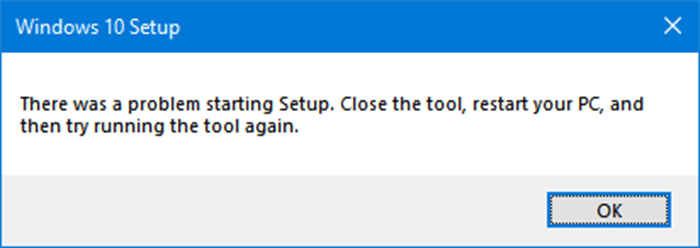
Le message d’erreur apparaît généralement si vous avez précédemment fermé l’outil de création de média lors du téléchargement d’un ISO ou pendant qu’il essayait de mettre à niveau l’installation actuelle vers Windows 10.
Si l’erreur “Un problème est survenu lors du démarrage de l’installation. Fermez l’outil, redémarrez votre PC, puis réessayez d’exécuter l’outil” apparaît, vous pouvez essayer les solutions ci-dessous pour corriger l’erreur et utiliser l’outil de création multimédia sans aucun problème.
Nous vous recommandons de redémarrer votre PC une fois et d’essayer de réexécuter l’outil avant d’essayer les solutions ci-dessous.
Solution 1
Dans un premier temps, nous vous recommandons d’essayer d’exécuter l’outil de création de média en tant qu’administrateur.
Solution 2
L’exécution de l’utilitaire de résolution des problèmes de Windows Update résout généralement ce problème. Pour démarrer le dépannage:
Étape 1: Ouvrez le panneau de contrôle. Changer la Vu de pour Petites icônes.
Étape 2: Cliquez sur Dépannage pour ouvrir la fenêtre de dépannage.
Étape 3: Dans le volet gauche, cliquez sur Afficher tout pour voir tous les outils de dépannage intégrés. Faites défiler vers le bas pour voir Windows Update dépannage. Double-cliquez dessus pour le démarrer. Suivez les instructions à l’écran pour terminer le dépannage.
Sinon, allez à paramètres application> Mise à jour et sécurité > Dépanner pour démarrer l’utilitaire de résolution des problèmes de Windows Update.
Solution 3
À la racine du lecteur d’installation de Windows, vous pouvez voir deux dossiers appelés $ Windows. ~ BT et $ Windows. ~ WS. Ces dossiers sont masqués par défaut, vous devez donc configurer l’Explorateur de fichiers pour afficher les éléments masqués pour les voir. La suppression de ces dossiers peut également vous aider à résoudre le problème. Reportez-vous à notre procédure de suppression de $ Windows. ~ BT et $ Windows. ~ Dossiers WS dans l’aide de Windows 10 pour des instructions détaillées.
Solution 4
Si l’erreur apparaît même après avoir essayé les solutions données ci-dessus, téléchargez l’ISO Windows 10 de Microsoft sans l’outil de création multimédia. Si vous souhaitez mettre à niveau vers Windows 10, téléchargez le fichier ISO de Windows 10, montez l’ISO, puis lancez le fichier d’installation.